您好,登錄后才能下訂單哦!
您好,登錄后才能下訂單哦!
今天就跟大家聊聊有關如何通過HDMI將Windows 10筆記本電腦連接到電視或投影儀,可能很多人都不太了解,為了讓大家更加了解,小編給大家總結了以下內容,希望大家根據這篇文章可以有所收獲。
將Windows筆記本電腦連接到電視或投影儀通常是直截了當的。 然而,對于那些計劃***次這樣做的人來說,這可能是一個學習曲線。 在這篇文章中,我們將分享如何通過HDMI將Win10筆記本電腦連接到電視或投影儀。
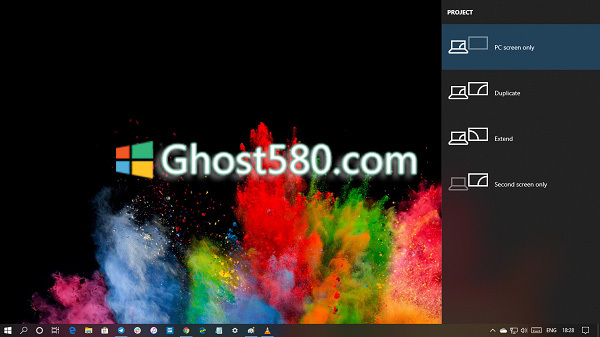
在我們開始之前,有許多類型的HDMI電纜可用。 如果您只想在電視上投影windows 10,任何HDMI線纜都可以完成這項工作。 但是,如果您需要傳輸4K / HDR內容,請務必使用高速HDMI電纜。 更多關于帖子的結尾。
通過HDMI將Win10筆記本電腦連接到電視或投影儀
一旦確定電纜符合電視和HDMI端口,請將電纜的一端插入筆記本電腦,另一端插入電視。 電視上的端口通常位于側面或后面板上。
--在電視上,選擇源為HDMI。 如果您有多個HDMI端口,請查找活動端口。
--按Win + P打開Windows Project選項。 它會像Windows動作一樣出現。
--根據您的計劃,選擇適當的選項,即僅限PC,復制,擴展或僅第二個屏幕。
--它將找到新目的地,并自動開始將內容流式傳輸到電視或投影儀。
第二個屏幕選項通常是選擇,因為您將在大屏幕上流式傳輸內容或使用Windows。 將其用作擴展屏幕將很困難。 稍后您可以轉到“顯示”部分,并自定義分辨率和其他功能。
HDMI線纜的類型
主要有四種類型的HDMI電纜。 您需要根據電視和筆記本電腦的流媒體容量選擇正確的電纜。
--標準HDMI:720p / 1080i @ 30Hz
--高速HDMI:高達4K分辨率@ 30Hz
--高級高速HDMI:4K @ 60Hz又稱HDR
--超高速HDMI:高達10K分辨率@ 120-240Hz
如果您有USB C型監視器,則需要一個HDMI端口轉換器。 如果您的計算機上有VGA端口,則需要適當的轉換器。
如果您想將筆記本電腦連接到電視或無線投影儀,請閱讀有關如何在Win10上設置和使用Miracast的詳細指南。如果您的筆記本電腦未連接到電視HDMI窗口10,請閱讀我們的故障排除指南。 我們已經談到HDMI無信號問題或一般無法正常工作。
看完上述內容,你們對如何通過HDMI將Windows 10筆記本電腦連接到電視或投影儀有進一步的了解嗎?如果還想了解更多知識或者相關內容,請關注億速云行業資訊頻道,感謝大家的支持。
免責聲明:本站發布的內容(圖片、視頻和文字)以原創、轉載和分享為主,文章觀點不代表本網站立場,如果涉及侵權請聯系站長郵箱:is@yisu.com進行舉報,并提供相關證據,一經查實,將立刻刪除涉嫌侵權內容。